在桌面上同步浏览器数据
This post is also available in:
![]() English
English ![]() 日本語
日本語 ![]() Русский
Русский ![]() Français
Français ![]() Español
Español ![]() Deutsch
Deutsch ![]() Nederlands
Nederlands ![]() Српски
Српски ![]() Українська
Українська ![]() Polski
Polski ![]() Dansk
Dansk ![]() Português
Português ![]() Português
Português ![]() Български
Български
通过同步功能,您可以在多个设备之间同步 Vivaldi 浏览器数据。
重要! 同步不能用作数据备份服务。 如果数据未存储在任何本地设备上,我们无法保证您以后能够恢复数据。
访问同步
要访问同步设置,请执行以下任一操作:
首先,使用您账户的用户名和登录口令登录您的 Vivaldi 账户。 您的登录口令将通过安全连接发送到我们的服务器,并将其哈希值存储在我们的数据库中。
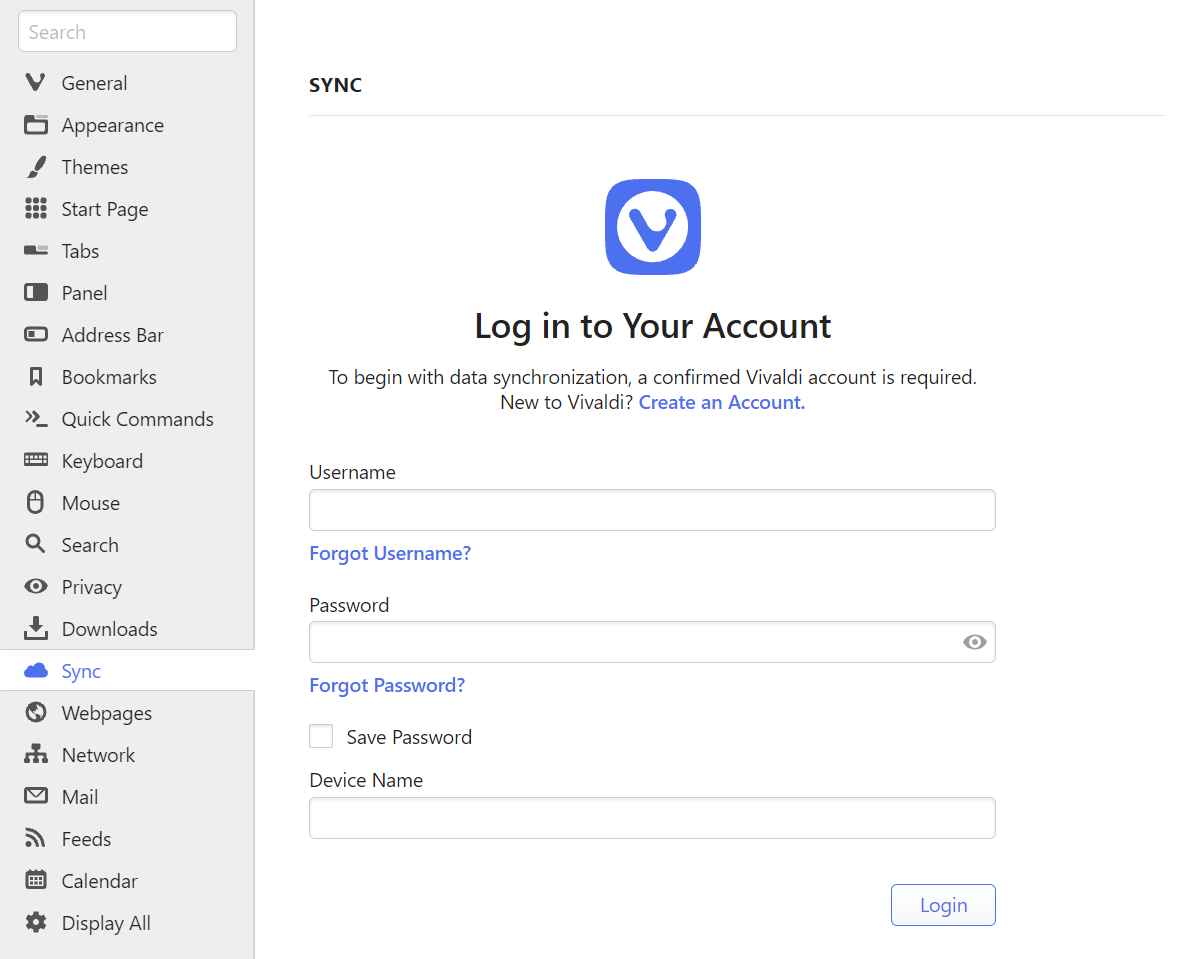
如果您还没有账户,请在“设置”窗口或 Vivaldi.net 上创建一个新的 Vivaldi 账户。 使用 Vivaldi 账户,除了同步服务之外,您还可以访问 论坛、 Vivaldi 社交、 网页邮件、 主题 和 博客。
加密密钥
登录后,您还需要选择一个用于加密数据的密钥。 密钥长度至少为 12 个字符,您可以在其中使用任何字母、数字和字符。 我们建议您使用与登录口令不同的密钥。 您的加密密钥在您的计算机上本地使用,用于加密您将要发送到我们服务器的数据并解密接收到的数据。 您的加密密钥绝不会发送给我们或任何其他第三方,这确保了我们无法解密您的数据。 这也意味着,即使有人可以访问您账户的用户名和登录口令,他们也不可能找到加密密钥,除非您自己分享给他们。
您可能会忘记加密密钥。 当您将数据存储在本地并且仍然可以访问它时,忘记密钥并不是什么大问题。 您只需要 重置加密密钥 并再次上传所有数据。 如果您无法在任何设备上访问您的浏览器数据(例如,您仅在一台设备上使用了同步,并且必须重置操作系统,从而丢失所有数据),要恢复它需要事先为此做好准备,即:在安全的位置保存一份后备密钥。
后备密钥
后备密钥用于替代加密密钥实现同步数据的解密。 与加密密钥一样,您的后备密钥永远不会发送给我们或任何其他第三方,这确保了我们无法解密您的数据。 为了使其可靠,您应该将后备密钥另外保存在安全的位置,而日常使用加密密钥访问同步设置。
保存后备密钥
- 在 “设置 > 同步”中登录您的 Vivaldi 账户。
- 输入加密密钥。
- 在您的账户信息下方,查找 “保存后备密钥”。
- 单击它并将密钥文件保存到您的设备。
该后备密钥在重置远程同步数据之前一直有效。 我们建议将密钥文件存储在设备故障无法波及的位置,例如外部存储器或受信任的云服务。
使用后备密钥
- 在 “设置 > 同步”中登录您的 Vivaldi 账户。
- 当系统要求输入加密密钥时,单击 “加载加密密钥”。
- 单击 “加载 ”并找到后备密钥文件。
- 单击 “打开”。
- 开始同步。
同步
要启动同步:
- 选择要同步的数据;
- 单击 开始同步。
目前,Vivaldi 支持以下项目的同步:
- 书签 和 快速拨号
- 一些 设置 (将来会添加更多设置)
- 存储的网页 口令
- 存储的自动填充信息
- 历史记录(访问过的网站、输入的链接和搜索)
- 扩展
- 网页应用程序
- 阅读清单
- 打开标签页
- 笔记 (部分,无附件)
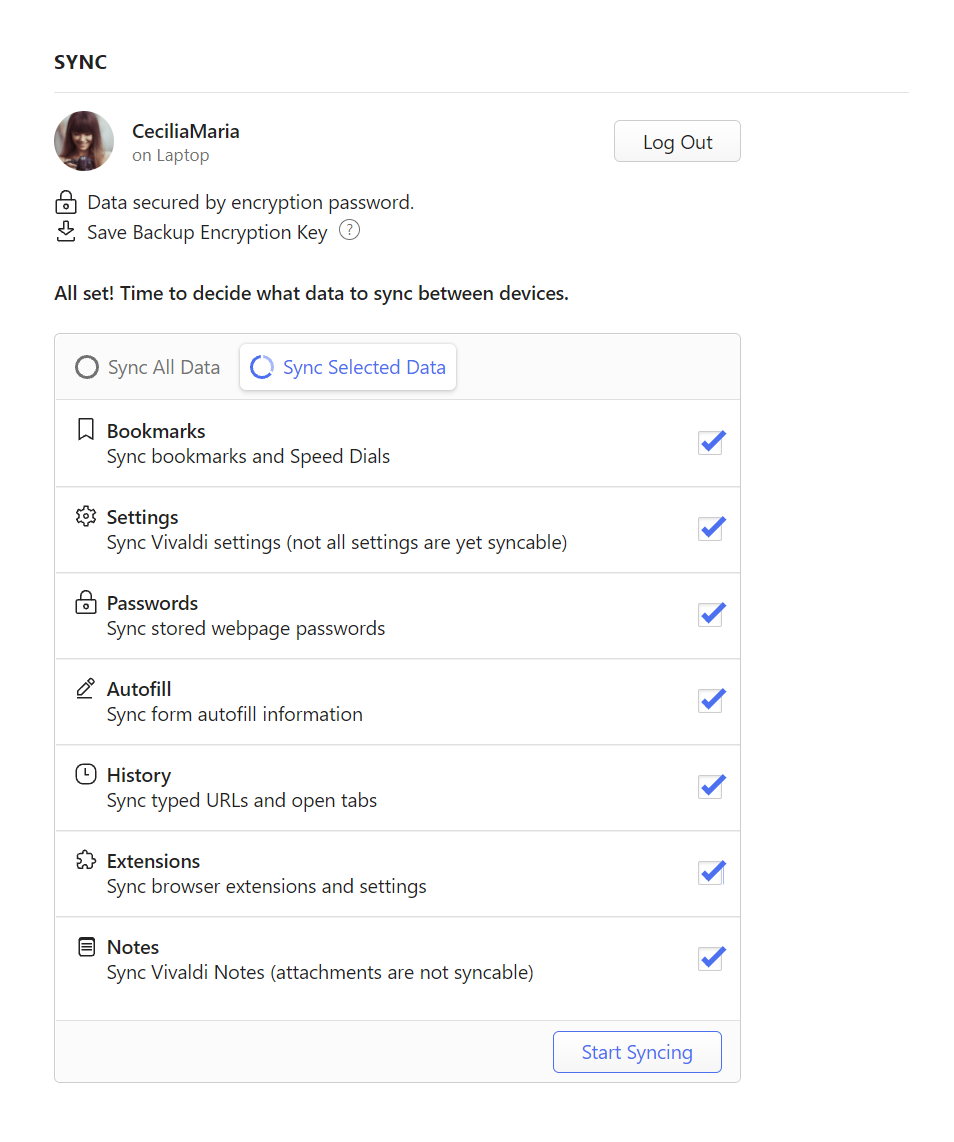
同步用户配置文件
要跨设备同步用户配置文件数据,目前,每个配置文件都需要一个单独的 Vivaldi 账户 。
要同步的数据是端到端加密的
您发送给我们的数据在您的计算机上使用从未发送给我们的密钥进行加密。 此外,存储加密数据的服务器在物理和网络方面都受到很好的保护,免受入侵。
同步时,数据被加密发送到中央服务器,只有同一用户才能从所有其他 Vivaldi 实例请求该数据。 当一个 Vivaldi 实例向同步服务器发送新数据时,会立即向所有其他 Vivaldi 实例发送通知,让它们知道可以下载这些新信息。 这意味着您应该会在一分钟内看到相应的更改。
Vivaldi 将同步数据存储在我们位于冰岛的服务器上。 如果您想了解更多关于我们如何处理您的同步数据的信息,请访问 同步的隐私策略页面。
连接其他设备
要将其他设备连接到同步:
- 打开同步设置;
- 登录;
- 输入加密密钥;
- 开始同步。
使用较大的配置文件,新连接的设备之间的首次同步可能需要一些时间才能完成。
大多数数据(如书签和笔记)将被放置在各自的位置,但要访问您在另一个 Vivaldi 实例中打开的标签页,请在标签栏上查找![]() “关闭的标签页”旁边的
“关闭的标签页”旁边的![]() “已同步标签页”按钮。
“已同步标签页”按钮。

当您登录或启用某些数据类型的同步时,您的本地数据将合并并且与服务器上存在的数据重新关联。 这样做的方式可以确保您不会丢失任何数据。 可以移动某些内容(如书签)以匹配服务器认为它们所在的位置。
当您在一个客户端上对同步数据进行更改时,同步服务将检查服务器是否有更新,并且按需下载所有新数据并上传您刚刚所做的更改。 它还将尝试通知所有桌面客户端有关更新的信息,以便他们可以下载它。
将标签页发送到设备
启用标签页同步后,您可以从标签栏或窗口面板上的![]() 同步标签页 菜单中找到所有打开的标签页。 如果要在另一台同步设备上快速打开特定标签页,请使用“发送标签页到设备”功能。
同步标签页 菜单中找到所有打开的标签页。 如果要在另一台同步设备上快速打开特定标签页,请使用“发送标签页到设备”功能。
要从桌面发送标签页:
- 打开要发送的标签页;
- 右键单击标签栏上的标签页或页面上的空白区域;
- 选择 发送到您的设备;
- 选择要将标签页发送到的同步设备。
要在桌面上打开已接收的标签页:
当您将标签页从另一台设备发送到当前的台式机/笔记本电脑时,您将在“同步标签页”菜单按钮上看到一条通知。
- 点击
 同步标签页 按钮。
同步标签页 按钮。 - 点击 “来自[device name]: [page link]”。
另一个可用于在多个同步设备上访问网站的功能是 阅读清单。
停止同步
当您选择停止同步某些类型的数据时,浏览器会忘记您的本地数据与同步服务器上的数据之间的所有关联。 您的所有数据都保留在同步服务器上。 当您从“同步”中明确地注销时,所有同步的数据也会发生同样的情况。 请注意,退出浏览器不会将您从同步中注销。
删除已同步的数据
要从服务器中删除同步数据,请执行以下操作:
- 打开同步设置;
- 确保您已登录;
- 单击 “重置远程数据”。
在执行此操作之前,您需要确保备份了所有客户端数据,以避免数据丢失。 请注意,如果您选择在将来再次运行同步,则将重新上传数据。
如果除了清除数据和退出 Sync 之外,您还在考虑删除您的 Vivaldi 账户,请注意,当该账户被删除时,您还将失去对所有其他 Vivaldi 社区服务的访问权限,例如 网络邮件、 论坛和 博客 ,并且所有数据都将被删除。 如果您仍希望继续操作,请按照我们帮助页面上有关 删除 Vivaldi 账户的说明进行操作。
更改或重置您的账户登录口令
如果您想更改登录口令,请登录 Vivaldi.net,转到您的个人资料(右上角)并在那里进行更改。 如果您忘记了口令,请 给自己发送口令重置电子邮件。 请注意,如果您选择使用相同的口令和密钥进行登录和加密,则更改登录口令不会自动更改您的加密密钥,您必须单独执行此操作。
更改或重置加密密钥
如果您忘记了加密密钥,并且没有后备密钥来解密数据,或者只想更改加密密钥:
- 打开同步设置;
- 登录您的 Vivaldi 账户;
- 点击 忘记密钥? 按钮;
- 在弹出窗口中,单击 删除数据 ;
- 然后再次 开始同步 并输入新密钥。
输入新密钥后,您的数据将从 Vivaldi 的同步服务器中删除,并从您正在使用的计算机重新上传。 如果同步的数据未存储在本地任何设备上(例如,在操作系统重置后),并且您没有后备密钥来解密数据,在重置加密密钥时,很不幸,同步的数据将丢失。